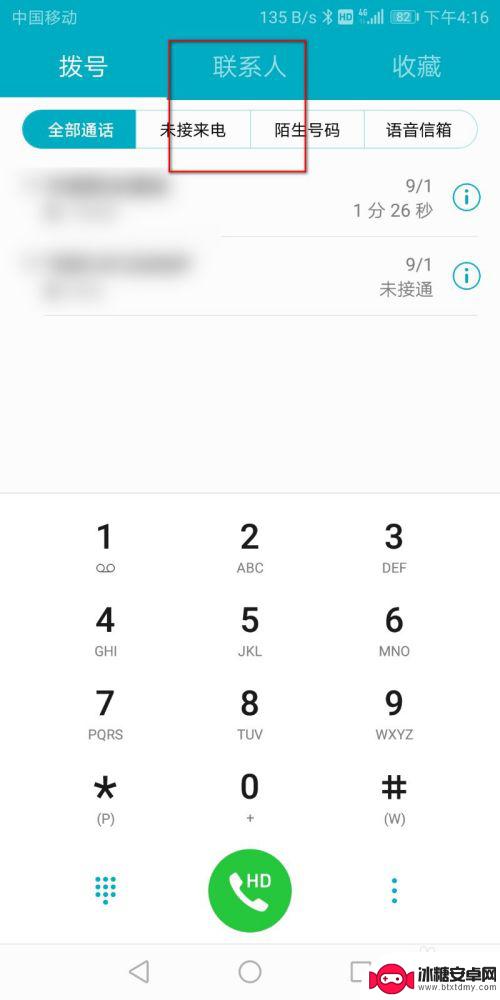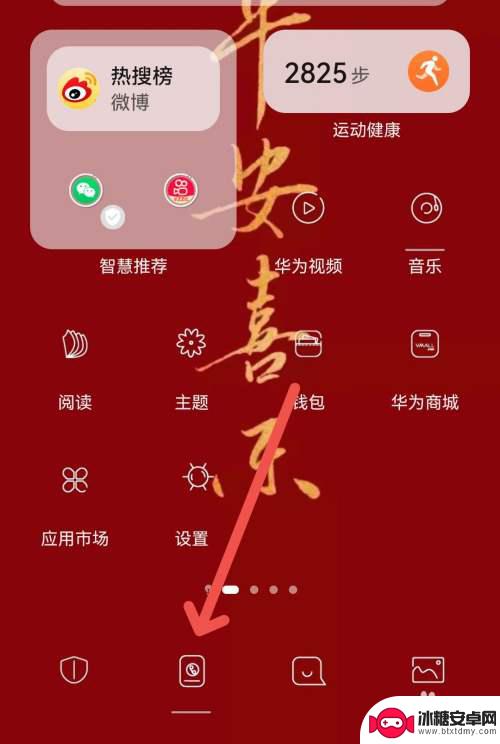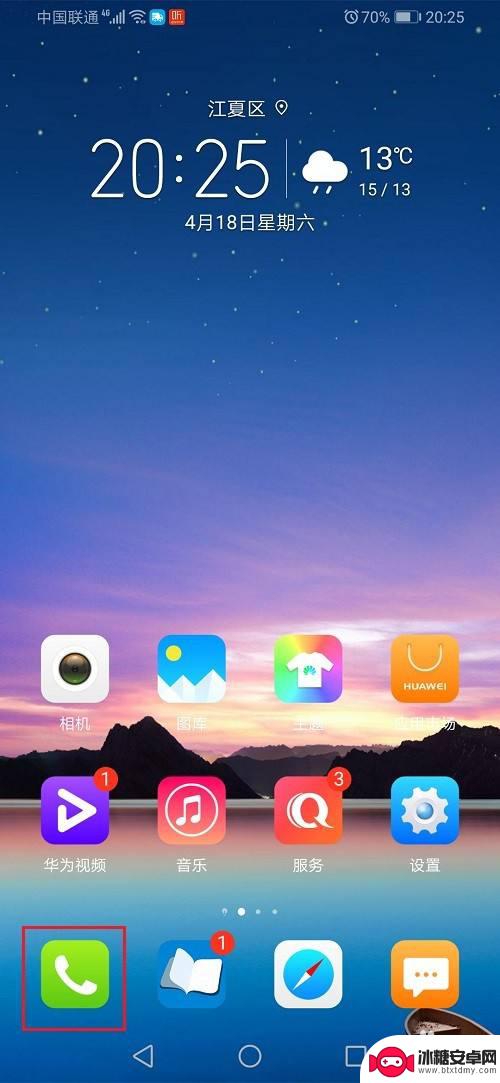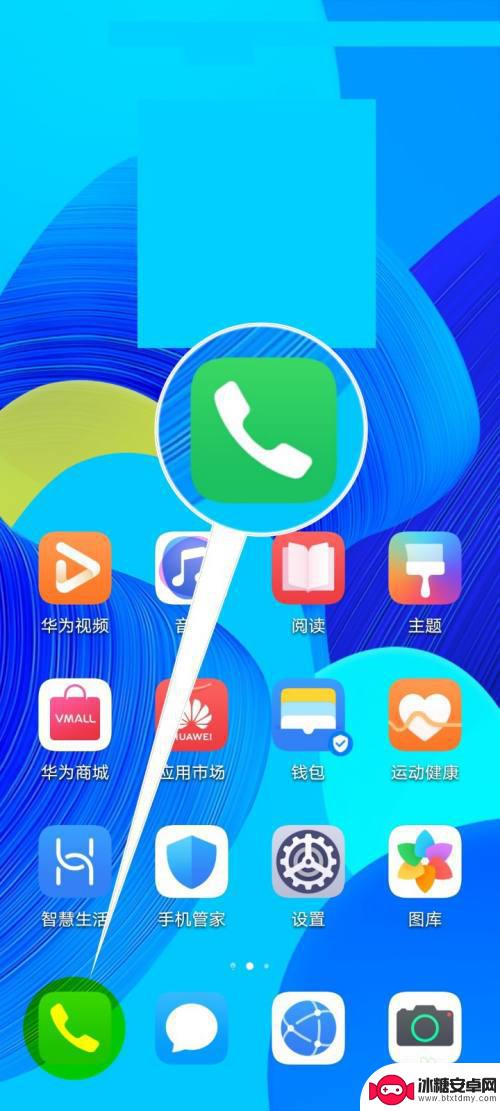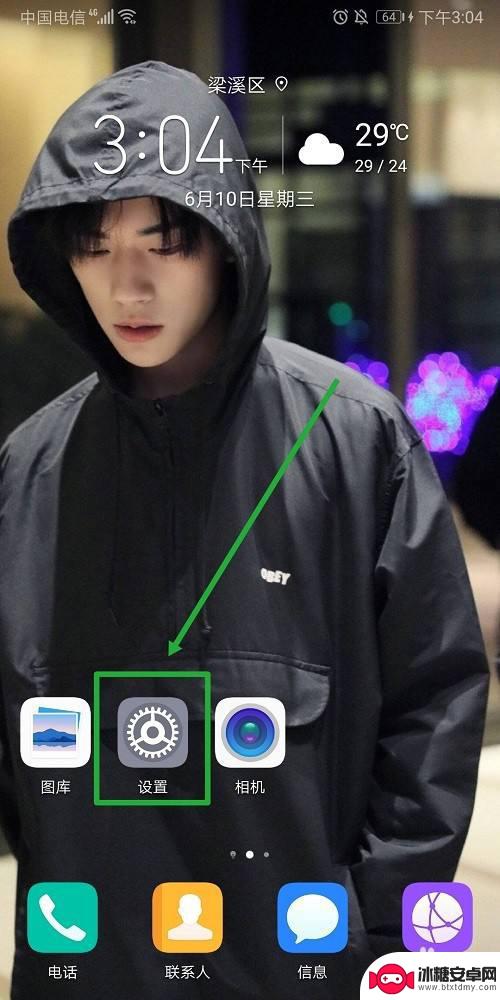荣耀手机怎么备份联系人 华为/荣耀手机联系人备份教程
在现代社会中手机已经成为我们日常生活中不可或缺的工具之一,而联系人备份对于我们来说也显得尤为重要。在华为/荣耀手机上,备份联系人是一项必备技能。荣耀手机提供了便捷的备份功能,让我们能够轻松地保存和恢复联系人信息,以便在需要时进行使用。无论是更换手机、意外丢失或恢复出厂设置,备份联系人都能帮助我们避免信息丢失的困扰。接下来我们将一起来了解华为/荣耀手机备份联系人的教程,让我们的通讯录永远保持完整和安全。
华为/荣耀手机联系人备份教程
具体步骤:
1.我们打开自己的华为或者荣耀手机,进入手机系统后。点击下方的拨号选项。
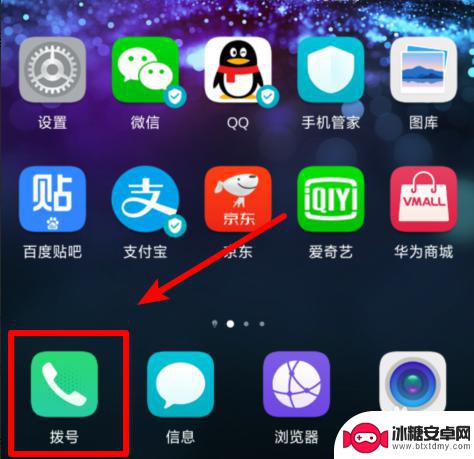
2.点击后,会显示出通话记录页面。我们选择上方的“联系人”进入。
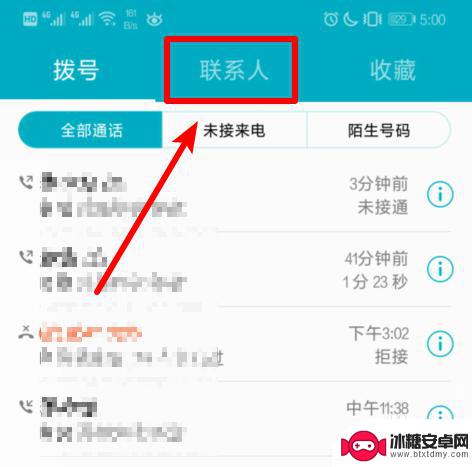
3.点击进入后,在联系人列表界面,选择下方的“更多”选项。
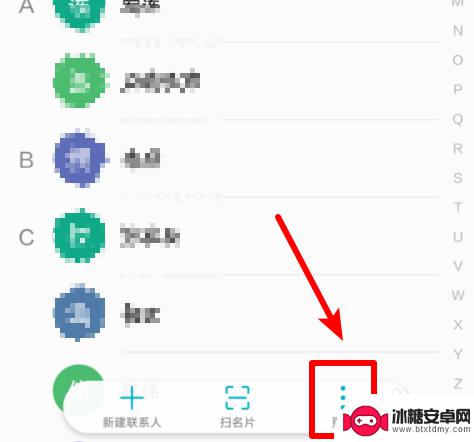
4.点击后,在弹出的窗口中,选择上方的“导入/导出”选项。
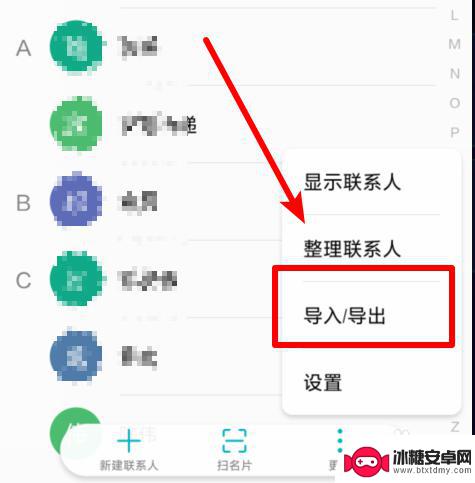
5.点击后,我们选择导出中的“导出到存储设备”的选项。也可以选择导出到手机SIM卡中。
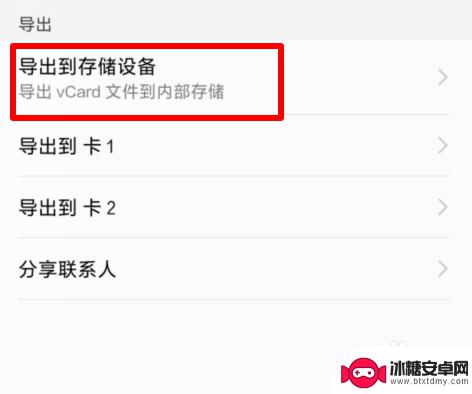
6.选择完毕后,系统会提示是否将联系人导出。我们点击下方的“确定”选项。
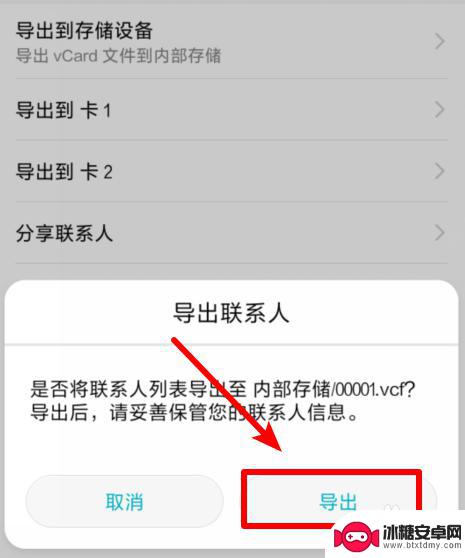
7.点击后,系统会提示需要导出联系人的账号信息。我们选择最上方的华为账号,点击确认后即可将联系人导出到内部存储。

以上是关于如何备份荣耀手机联系人的全部内容,如果还有不清楚的用户,可以按照小编的方法进行操作,希望这些方法能够帮到大家。
相关教程
-
荣耀7x怎么导入联系人 荣耀手机通讯录导出/导入教程
荣耀7x作为一款备受瞩目的智能手机,其强大的功能和出色的性能一直以来都备受用户追捧,在使用荣耀7x的过程中,导入和导出联系人是我们经常需要处理的一个问题。毕竟,联系人是我们日常...
-
荣耀手机怎么把联系人导入sim卡 荣耀手机联系人如何导入到手机卡
荣耀手机怎么把联系人导入sim卡,随着荣耀手机的普及,许多用户常常遇到如何将联系人导入SIM卡或将荣耀手机上的联系人导入到手机卡的问题,导入联系人到SIM卡的方法非常简单,只需...
-
荣耀7手机如何设置通讯录 华为荣耀手机导入联系人步骤
荣耀7手机是一款功能强大的智能手机,它在通讯录设置方面也非常便捷,对于许多华为荣耀手机用户来说,导入联系人是一个常见的需求。如何在荣耀7手机上进行通讯录设置并导入联系人呢?在本...
-
华为手机联系人怎么导入u盘 华为手机如何备份联系人
在日常生活中,我们经常需要备份手机中的联系人信息,以防止意外情况导致联系人丢失,而对于华为手机用户来说,备份联系人是一项非常重要的操作。在备份联系人的过程中,有时候我们可能会需...
-
荣耀是不是华为系列 荣耀手机是华为手机系列吗
荣耀是不是华为系列,荣耀手机作为华为旗下的子品牌,一直以来备受消费者的喜爱和追捧,很多人对于荣耀手机是否属于华为手机系列存有疑惑。事实上,荣耀手机确实是华为手机系列之一,它继承...
-
荣耀手机怎么用北斗导航系统 华为手机北斗导航切换教程
荣耀手机怎么用北斗导航系统,随着科技的不断发展,导航系统已经成为现代人出行的必备工具,荣耀手机作为一款备受瞩目的智能手机品牌,与华为合作推出了北斗导航系统,为用户提供更加精准和...
-
如何设定手机无线充电 苹果无线充电如何设置
现手机无线充电已经成为很多手机用户的选择,而苹果手机也不例外,对于苹果手机用户来说,如何正确设置手机的无线充电功能,是一个比较重要的问题。苹果手机的无线充电设置相对简单,只需要...
-
手机如何远程遥控电脑 手机远程控制电脑开机方法
随着科技的不断发展,如今我们可以利用手机远程控制电脑,实现一些远程操作的便利,想象一下即使身处千里之外,只需一部手机就能轻松地开启电脑,进行文件传输、查看资料等操作,这种便捷的...
-
手机图库照片如何拼接 手机拼接图片软件下载
手机拼接图片已经成为一种流行的趋势,许多人喜欢利用手机图库中的照片来进行拼接,创造出独特且有趣的作品,为了实现这一目的,我们可以通过下载手机拼接图片软件来轻松实现。这些软件提供...
-
手机小划痕怎么处理 手机屏幕划痕处理小窍门
随着手机使用频率的增加,手机屏幕上的划痕也难免会出现,不仅影响美观,还可能影响触控灵敏度。在日常使用中我们可以采取一些小窍门来处理手机屏幕上的小划痕,比如使用专门的手机保护膜、...